覆盖范围内运行
最后修改时间:2023 年 9 月 7 日所需插件:Coverage(捆绑)
在运行配置中设置覆盖范围
在 IntelliJ IDEA 中,您可以创建多个运行/调试配置,并根据您的需要为每个配置指定覆盖选项。
笔记
目前正在重新设计运行配置:一些配置已更新,一些仍采用旧设计。使用与所需配置的外观相对应的过程。
转到“运行”| 编辑配置并单击左侧面板上的必要配置。
如果您尚未创建所需的配置,请参阅从模板创建运行/调试配置过程,该过程将指导您完成该过程。
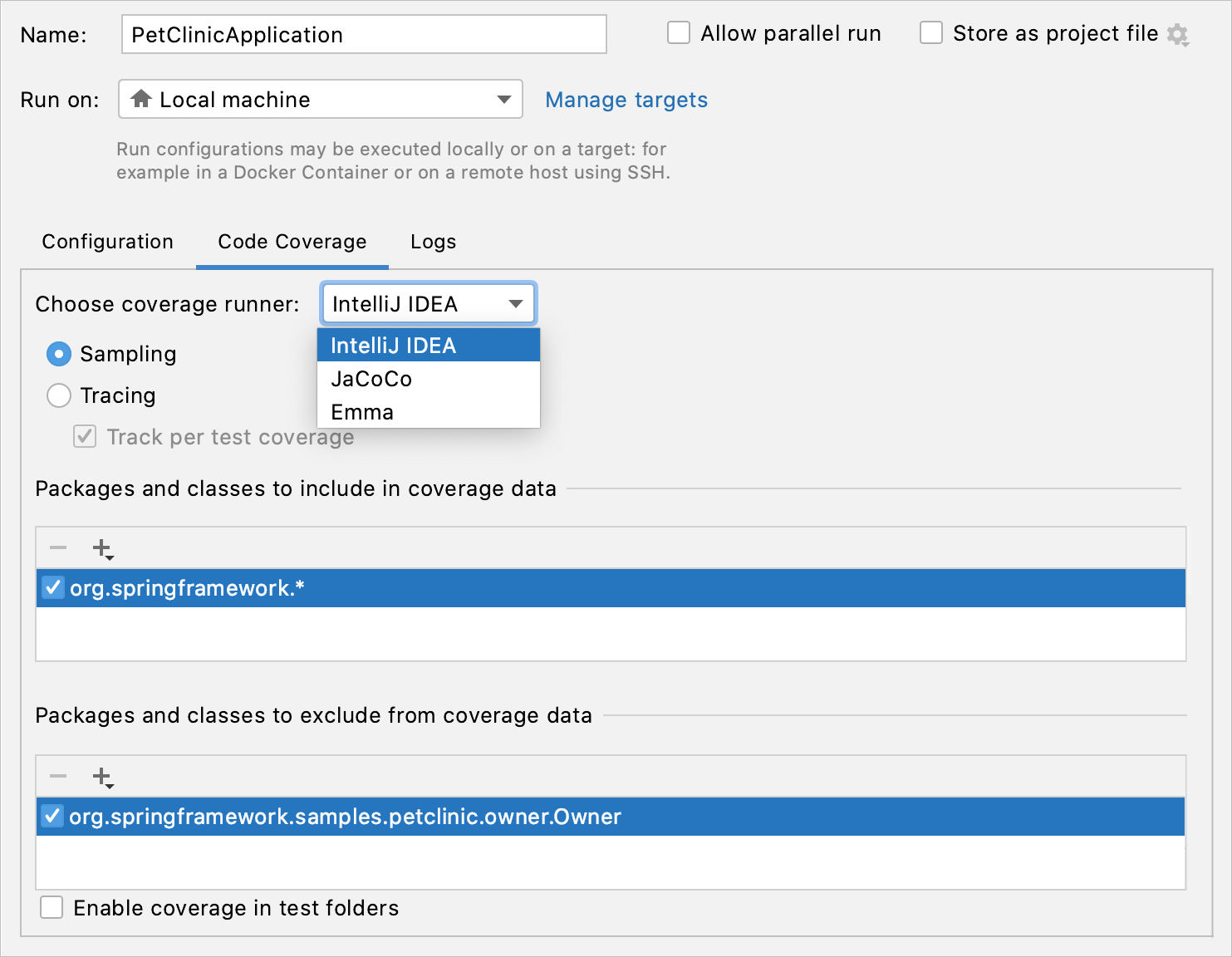
打开“代码覆盖率”选项卡,然后从“选择覆盖率运行程序”列表中选择一个代码覆盖率运行程序:IntelliJ IDEA或JaCoCo。
(对于 IntelliJ IDEA 运行程序)选择分支覆盖范围
if以收集和语句的所有分支的信息switch。此外,启用“跟踪每个测试覆盖率”选项,该选项允许跟踪每个测试用例生成的单独代码覆盖率。如果您想确切地知道特定测试涵盖了哪些代码行,请启用此选项。这将让我们了解哪些测试与每段代码最相关。
要包含在覆盖率数据中的包和类以及要从覆盖率数据区域中排除的包和类允许您缩小代码覆盖范围。
单击
,然后单击
添加类或
添加包,并选择所需的项目。
要收集测试的代码覆盖率统计信息,请选中启用测试文件夹中的覆盖率复选框。
转到“运行”| 编辑配置并单击左侧面板上的必要配置。
如果您尚未创建所需的配置,请参阅从模板创建运行/调试配置过程,该过程将指导您完成该过程。
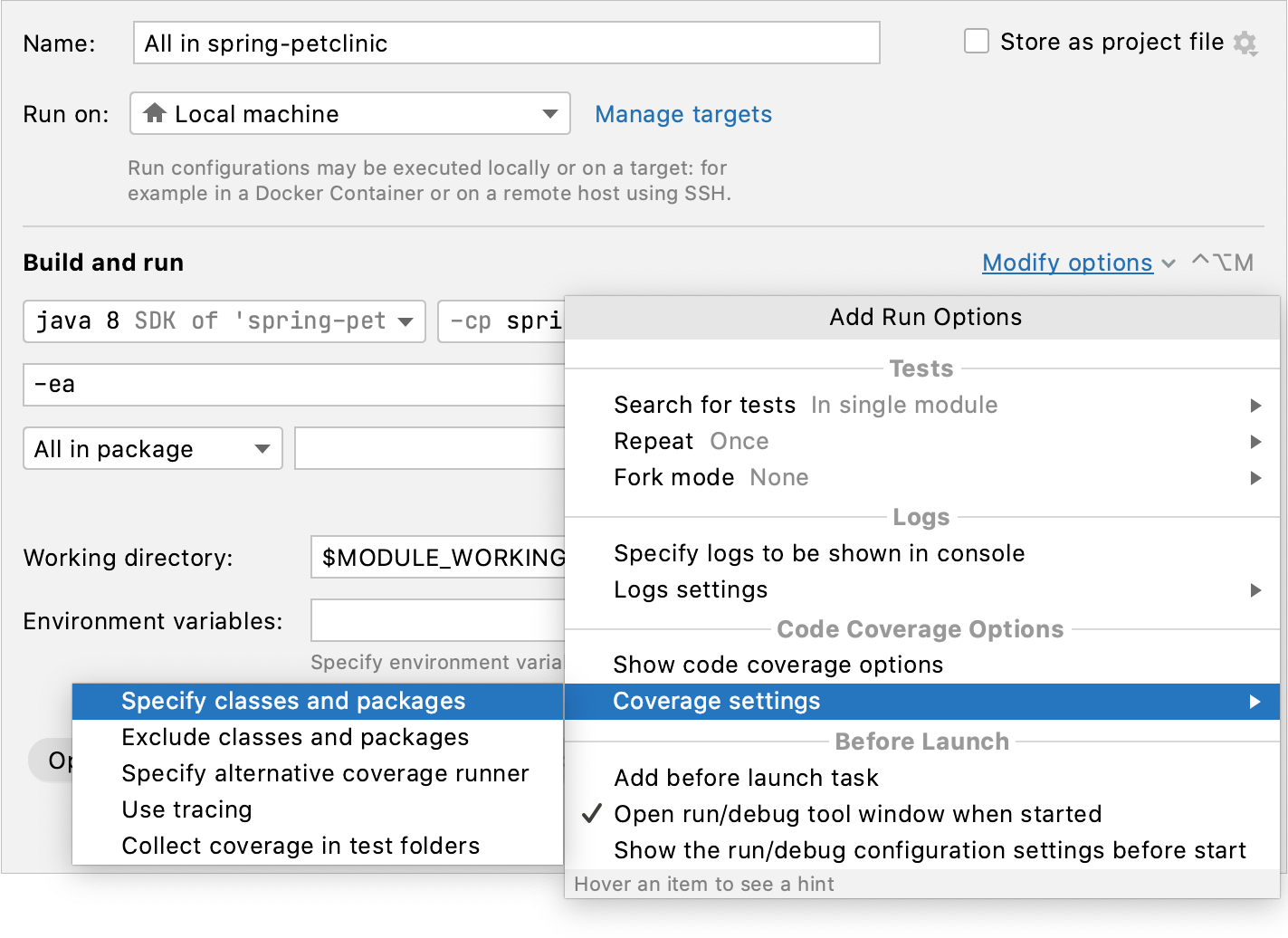
单击修改选项,选择覆盖范围设置,然后选择您要配置的选项:
指定类和包:选择此选项可配置您想要查看其覆盖范围信息的类和包。
排除类和包:选择此选项可配置要从覆盖范围中排除的类和包。
指定替代覆盖率运行程序:选择此选项可设置覆盖率运行程序:IntelliJ IDEA 运行程序或 JaCoCo。
使用跟踪:(仅适用于 IntelliJ IDEA 运行程序)跟踪可以准确收集分支覆盖率,并能够跟踪测试、查看覆盖率统计信息并获取每个覆盖行的附加信息。
收集测试文件夹中的覆盖率:收集测试的代码覆盖率统计信息。
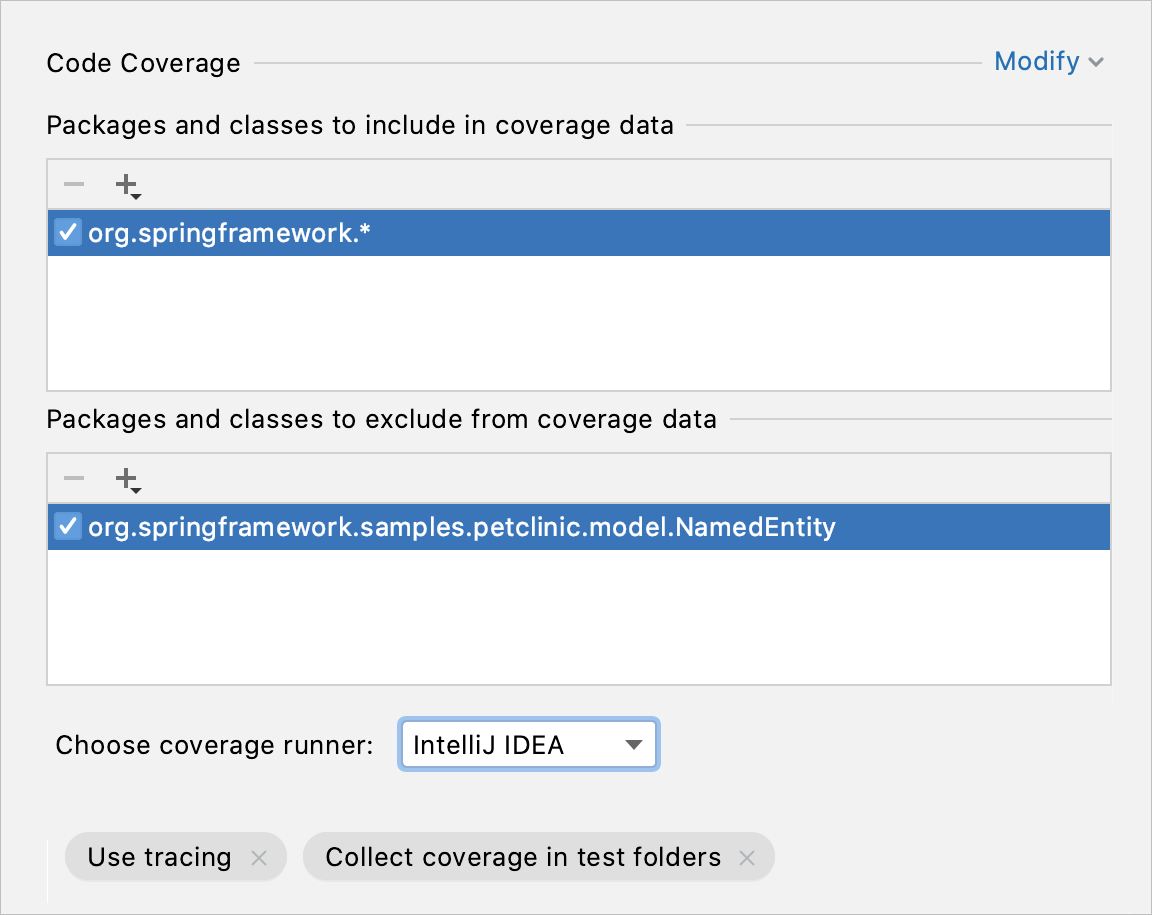
运行覆盖范围的配置
笔记
仅属于当前项目的类和源支持代码覆盖率。
确保您已创建必要的运行/调试配置。
您还可以使用临时运行配置,稍后可以修改、保存并重新运行。
从工具栏上的列表中选择配置,然后单击
或选择运行| 从主菜单中使用 Coverage 运行...。
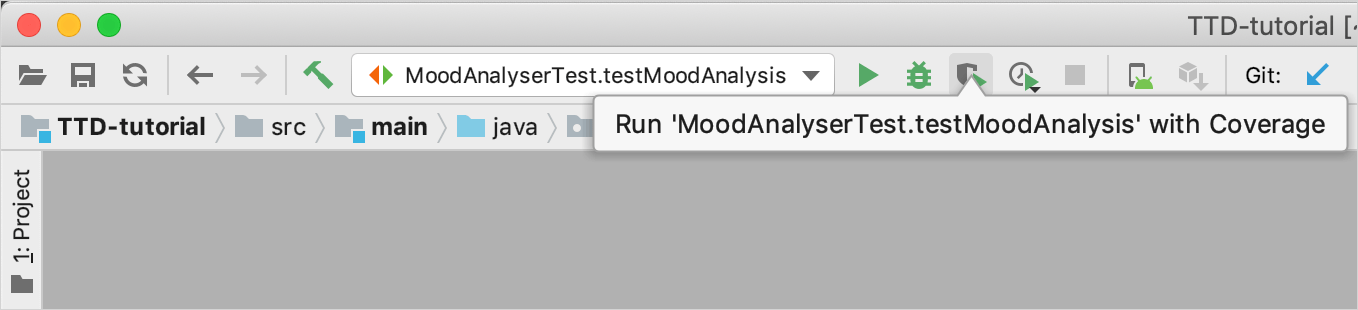
(如果启用了在将覆盖率应用到编辑器之前显示选项选项)IDE 会提示您选择是否要替换活动覆盖率套件、将收集的数据添加到活动套件或跳过应用覆盖率数据。
选择是否要附加多次运行的结果,然后单击“确定”。
感谢您的反馈意见!